 返回
返回Excel图表如何设置坐标轴刻度和单位

末蓝星星
2022-08-03
在Excel中制作的图表除饼图、环形图等之类的没有数值轴,其余的坐标形式的图表都有数值轴。通常制作图表时,系统会自动生成数值轴,但如果系统自动添加的数值轴不符合我们的要求,要如何设置图表的坐标轴刻度和单位呢?接下来,跟小编一起来学学设置步骤。
首先打开一个文档中的表格图表,以下图为例:
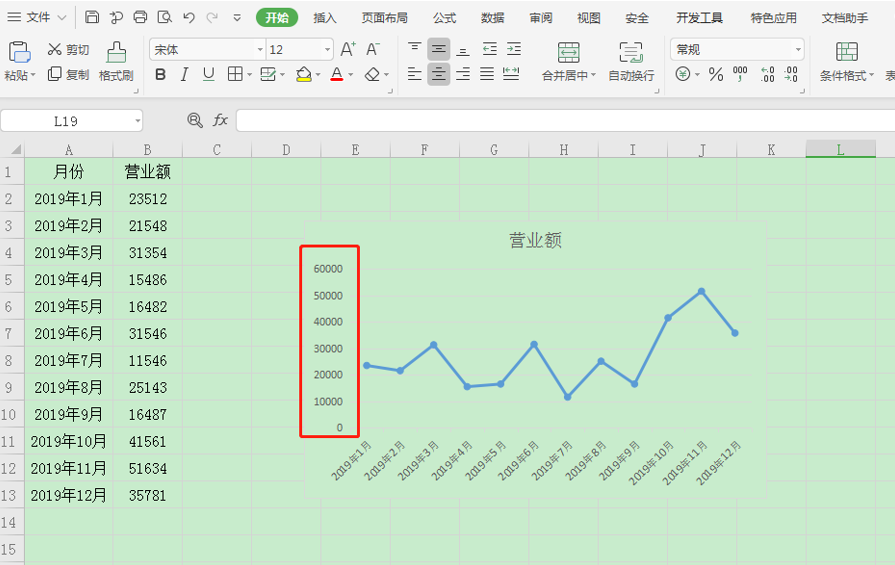
>>免费升级到企业版,赠超大存储空间
在左边数值轴的位置右击,点击设置坐标轴格式,如下:
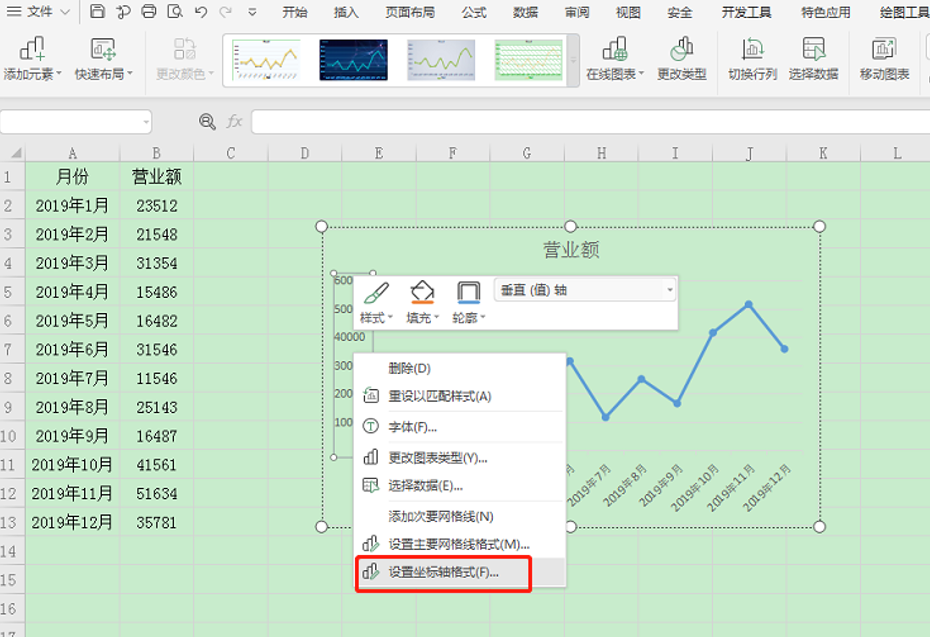
>>免费升级到企业版,赠超大存储空间
然后右侧弹出相应的设置选项,点击刻度的最小值,在后面的栏内输入最小值:
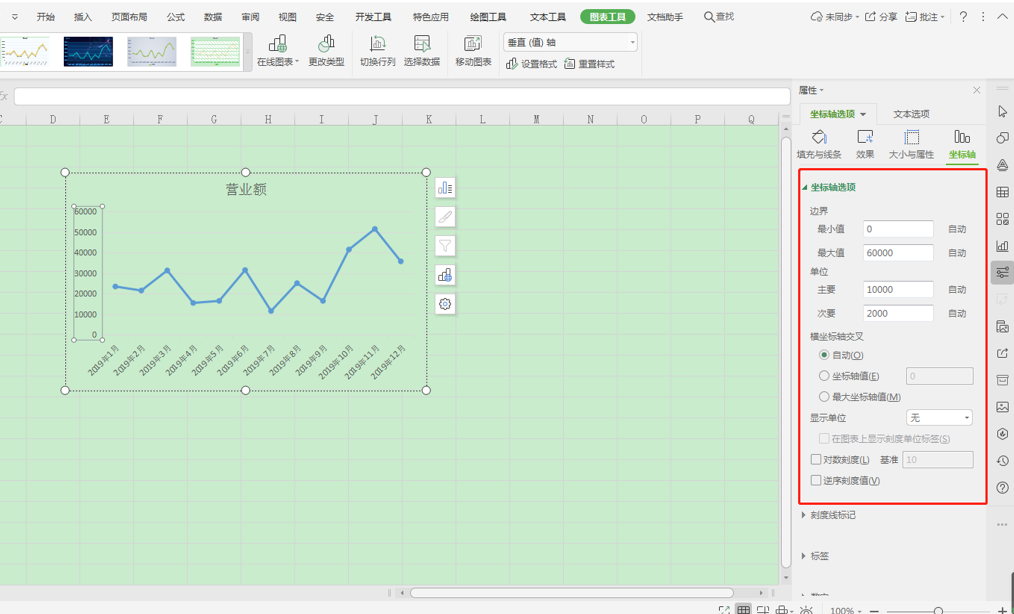
>>免费升级到企业版,赠超大存储空间
设置刻度的最小值10000,数据表里最大值5万多,所以把最大值设置值输入55000,图表会跟着变动:
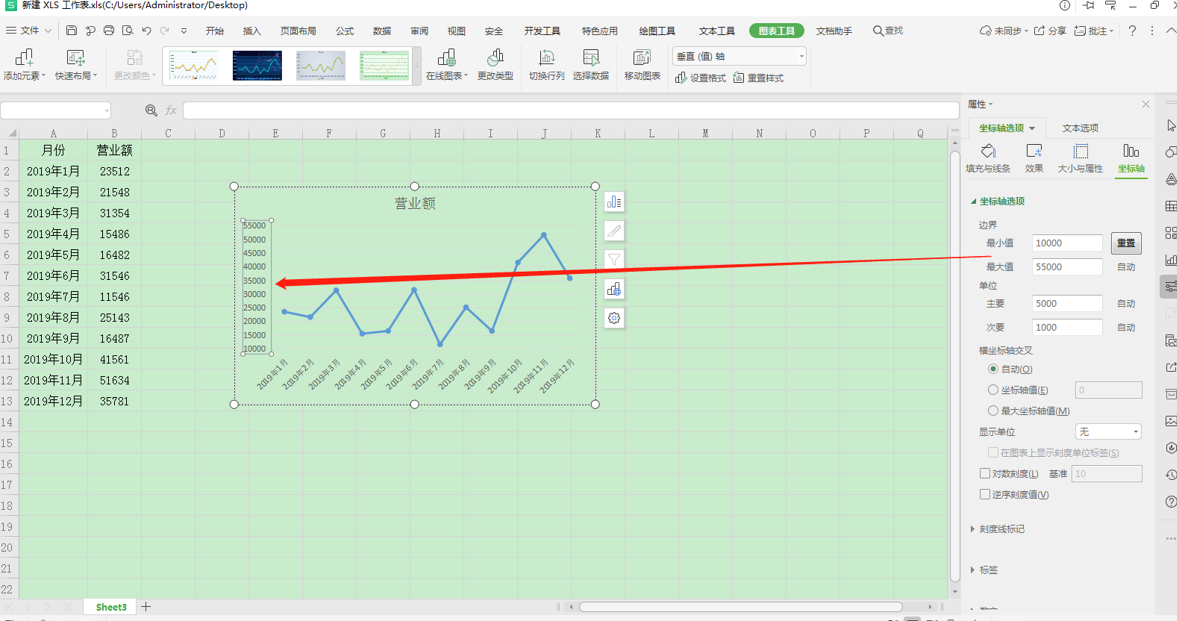
>>免费升级到企业版,赠超大存储空间
另外,如果数值轴上的值比较大,可以选择一个显示单位,缩小数值显示,当我们选择的是千,看数值轴上的值都变成了以千为单位的数值了:
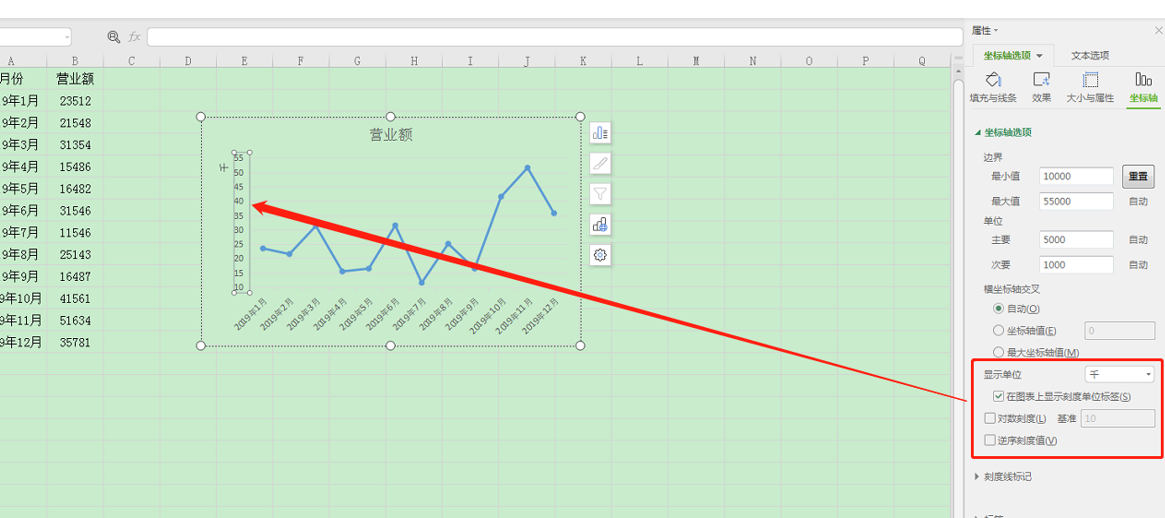
>>免费升级到企业版,赠超大存储空间
一般系统默认是外部刻度在外面,也就是文档中显示的图表样式:
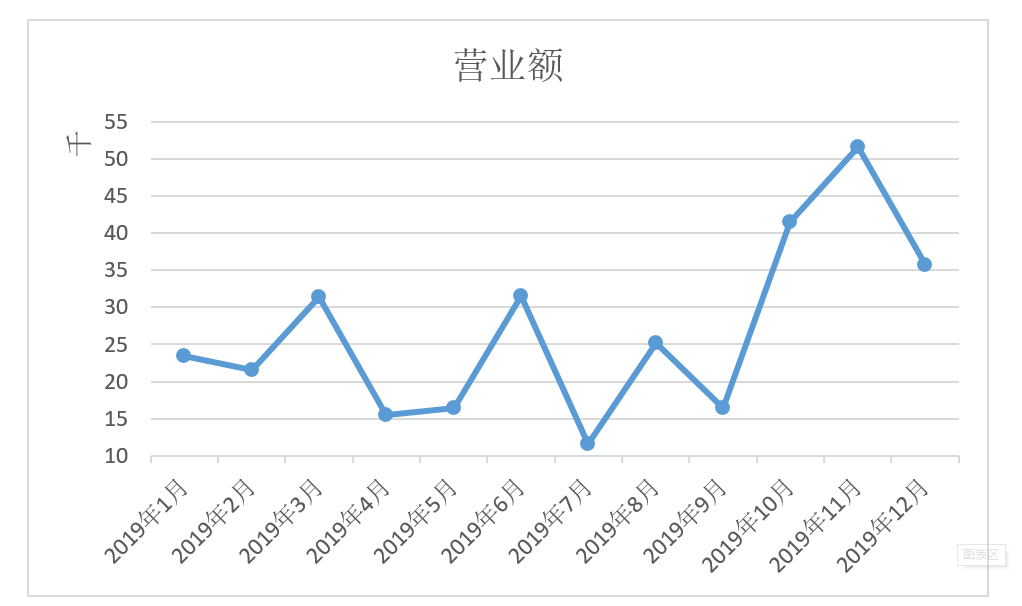
>>免费升级到企业版,赠超大存储空间
以上就是WPS表格中,设置Excel图表设置坐标轴刻度的方法,是不是很简单?你学会了么?

 0
0 0
0
末蓝星星
哈哈哈哈哈哈哈哈哈哈哈哈哈哈哈哈哈哈哈哈哈哈哈哈哈哈哈哈哈哈哈哈哈哈哈哈哈哈







 下载文档
下载文档

 微信支付
微信支付
 支付宝支付
支付宝支付